相信大家如果買2023產的套裝電腦,內建的Windows版本多半是Win11,而Win11開始在起始登入時會強制連網和強迫使用微軟帳號登入,一般狀況下,沒網路/沒帳號也沒有辦法讓你用離線/登入本機帳號,這點相信困擾著很多使用者,一開始的小樽也是=w=。
但上有政策下有對策,Windows 11 22H2之後的版本可以用下面的方法嘗試排除看看,因為沒連網沒辦法下一步,如果可以,先隨便找個可以上網的網路連上網後,下一步進入新增或登入Microsoft帳戶的頁面
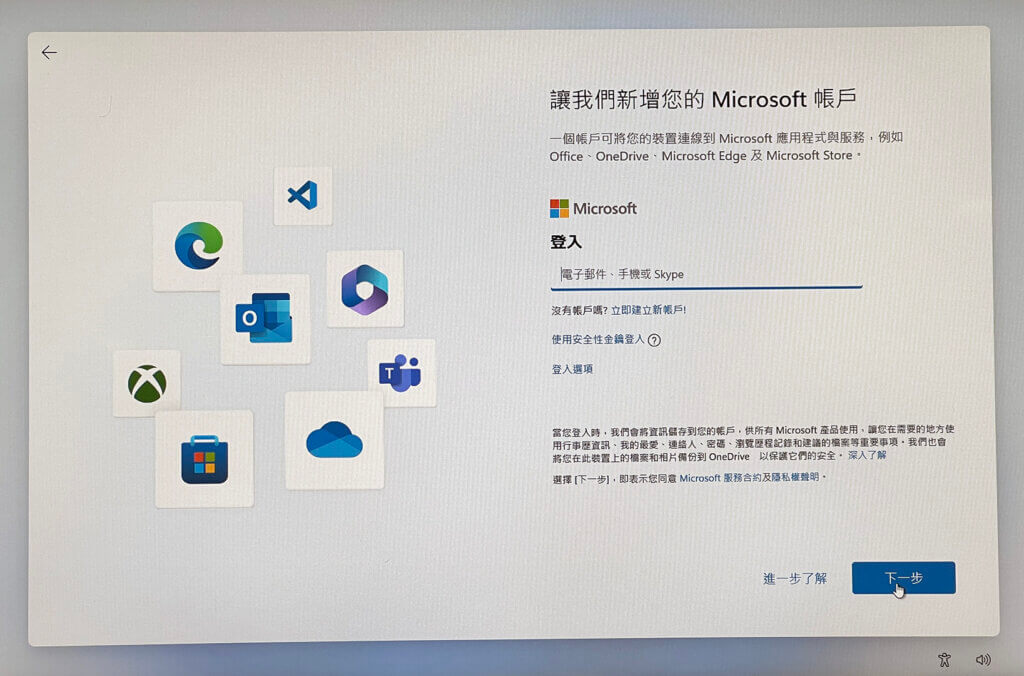
因為先前已經有連線,此時要離線需要用特殊手段,請在上面的畫面時按下 Shift+F10,會跳出命令管理員視窗如下
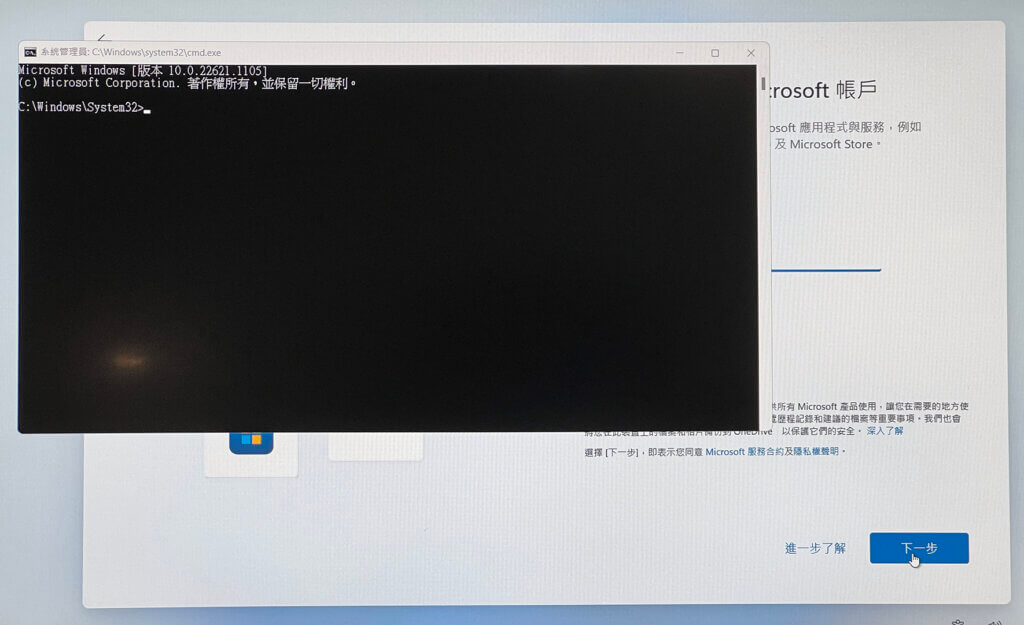
輸入 ipconig /release (如下圖,注意/前面有空格)後按下Enter鍵,網路將會被釋放掉,接著關閉視窗
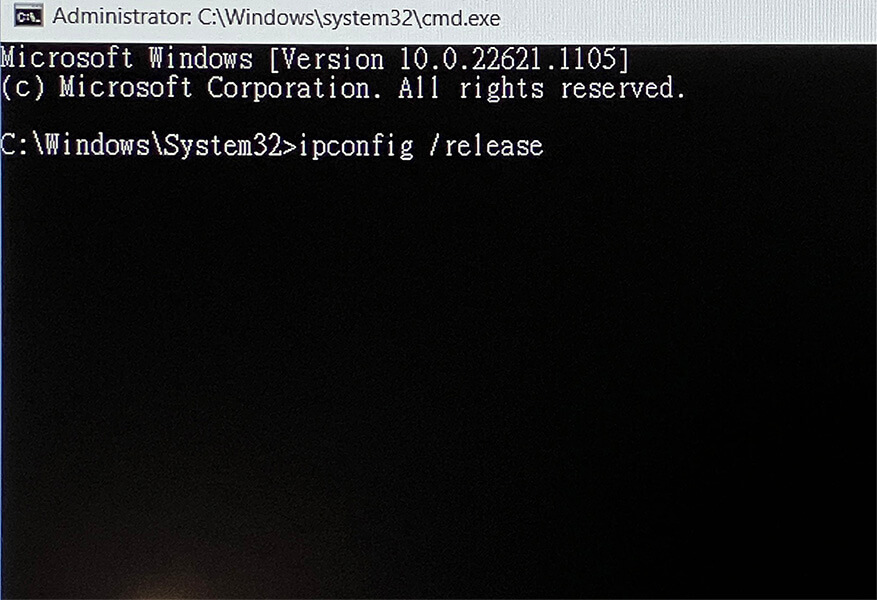
如果是21H2版,這個步驟完成後,登入頁面左上角會出現”←”可以回上一步,而因為沒有網路了,登入程序就會讓你創建本機帳號登入,然而這招22H2不管用,請再次按下 Shift+F10叫出命令管理員視窗,接著請輸入 oobe\bypassnro (如下圖,注意\前後都沒有空白喔)後按下Enter鍵,Windows會跑一下後重新開機
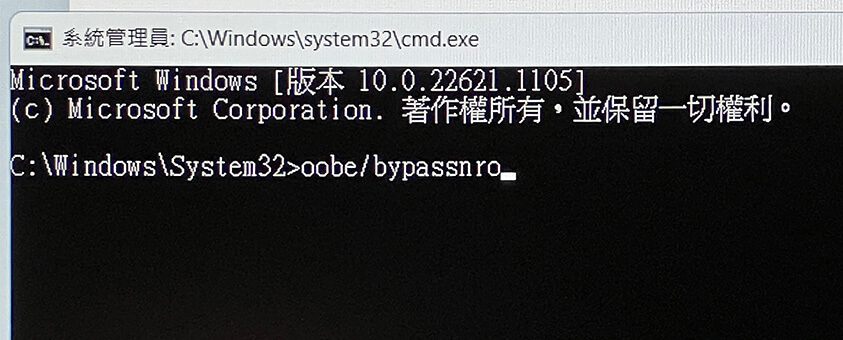
沒有意外的話,重開後就可以看到創建本機帳號登入的畫面了。
上述的教學google查一下應該到處都有,小樽會以自己的方式寫一篇的原因是因為,實際上在操作的時候順序會有影響,例如已經連網後直接輸入 oobe\bypassnro 的方式重新啟動後,小樽有遇到重開後還是連網,結果又回到登入微軟帳號的畫面,因此後來先釋放(切斷)網路後,再用oobe\bypassnro指令後成功,因此如果你第一次沒有成功別擔心,就是按照上面邏輯操作看看~祝大家順利囉。
—
2023/9/26更新
強者我朋友史萊姆大大提供了另外一個方案(適用於非OEM電腦,推薦DIY空機用),可以把官方ISO “淨身” 的外掛,可以調整需要安裝內容以及取捨安裝細節,而且是開源的喔~

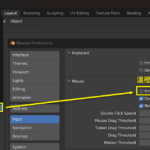
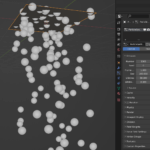
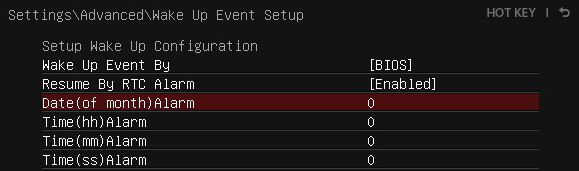


Leave a Reply